Trong bài lab này, tôi sẽ hướng dẫn các bạn cài đặt và cấu hình hệ thống ảo hóa của Microsoft là Hyper-V trên nền tảng Windows Server 2012 R. Để tiến hành cài đặt chúng ta cần chuẩn bị các thành phần sau:
- Máy Domain Controller (DC01) quản lý miền adminvietnam.local
- Máy Hyper-V (HYPER01) làm member domain
Trong cửa sổ Server Manager, chọn Add roles and features
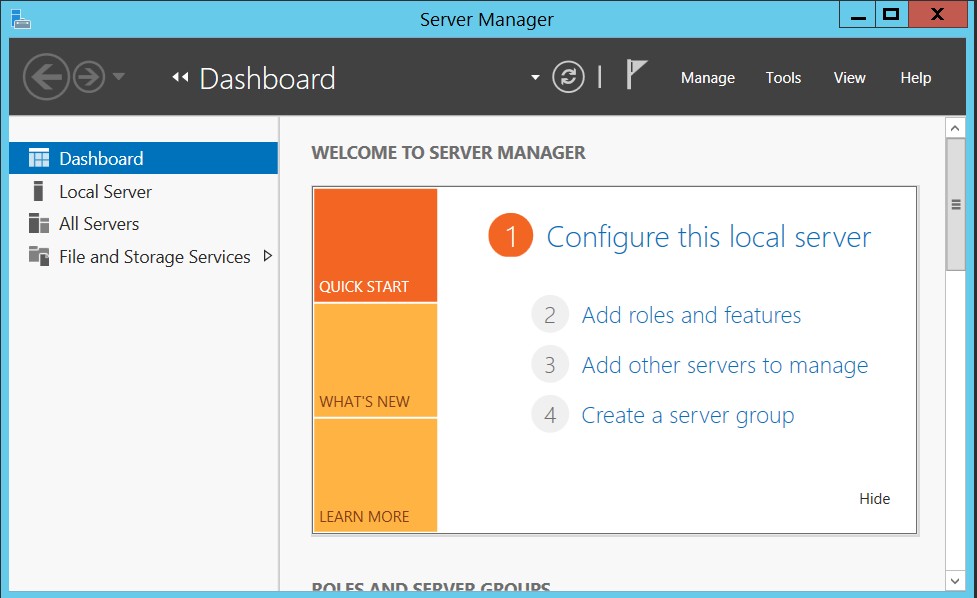
Chọn Next để tiếp tục
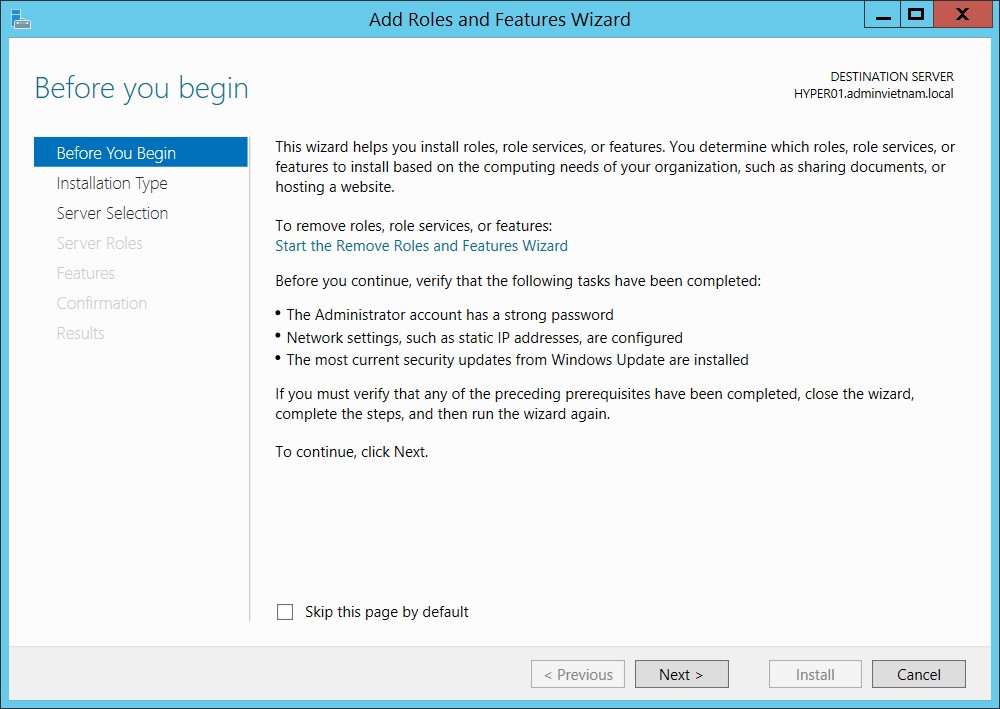
Chọn Role-based or feature-based installation, chọn Next
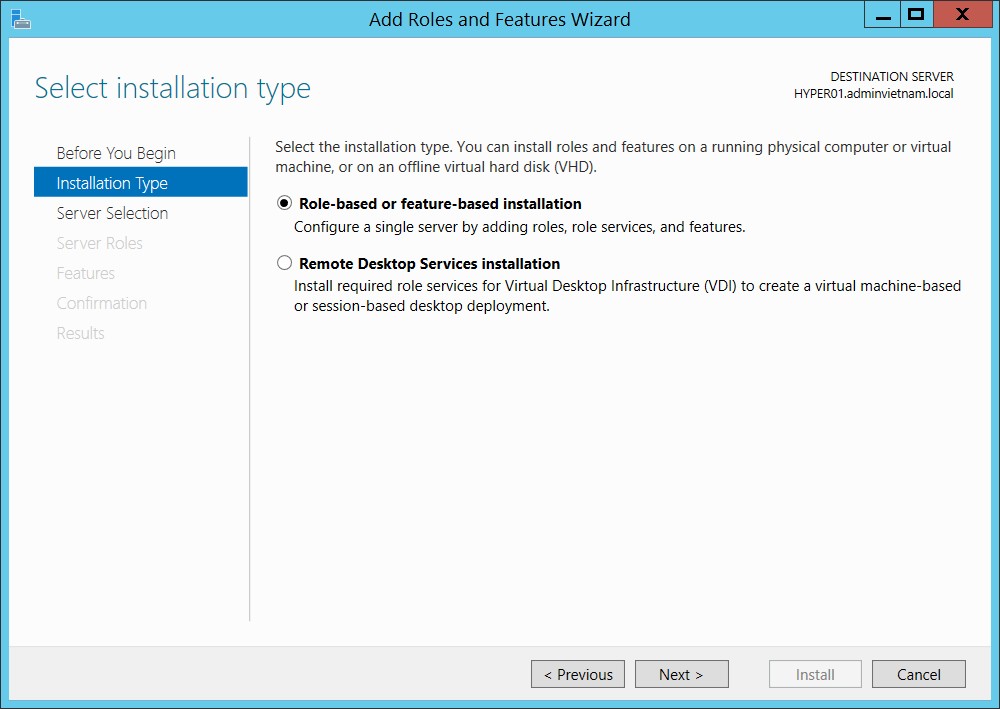
Chọn máy Hyper-V, chọn Next
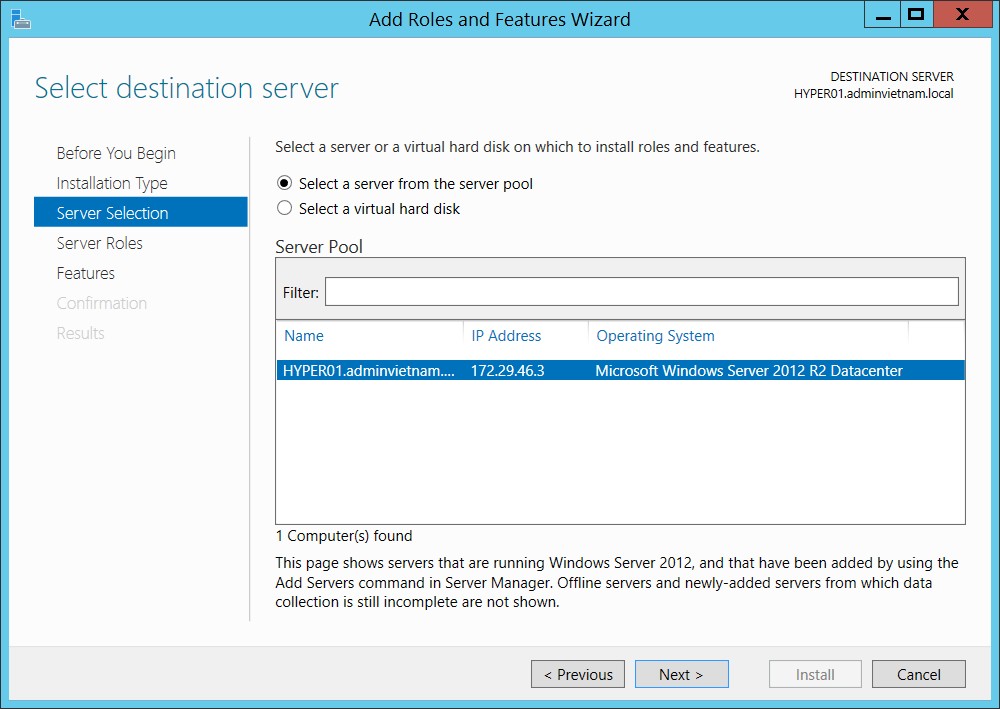
Chọn Hyper-V, chọn Next
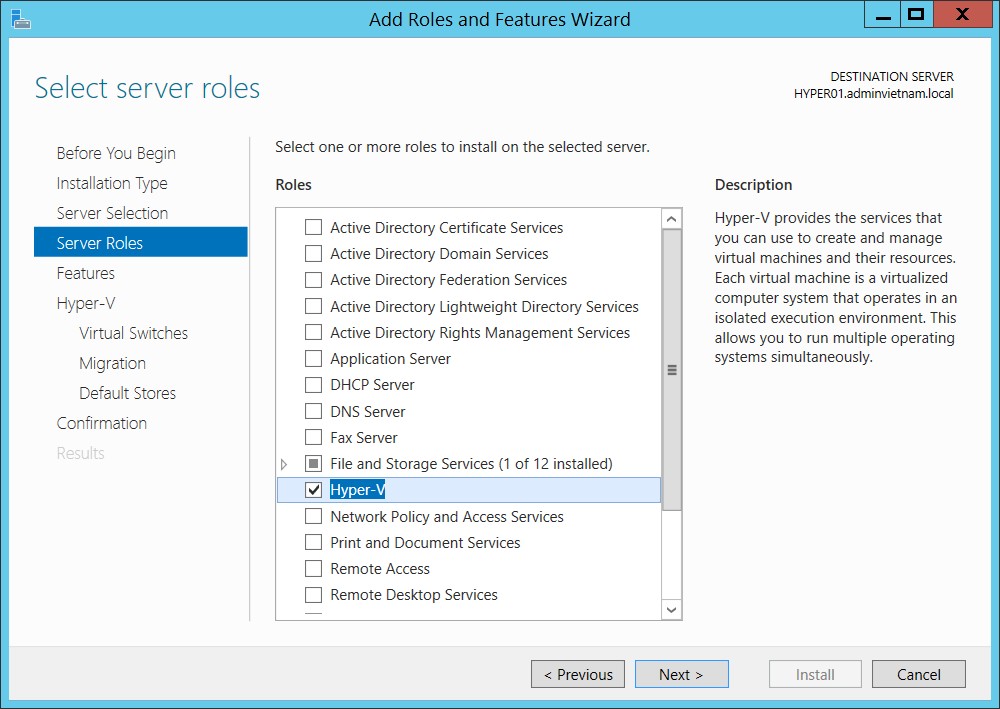
Chọn Next để tiếp tục
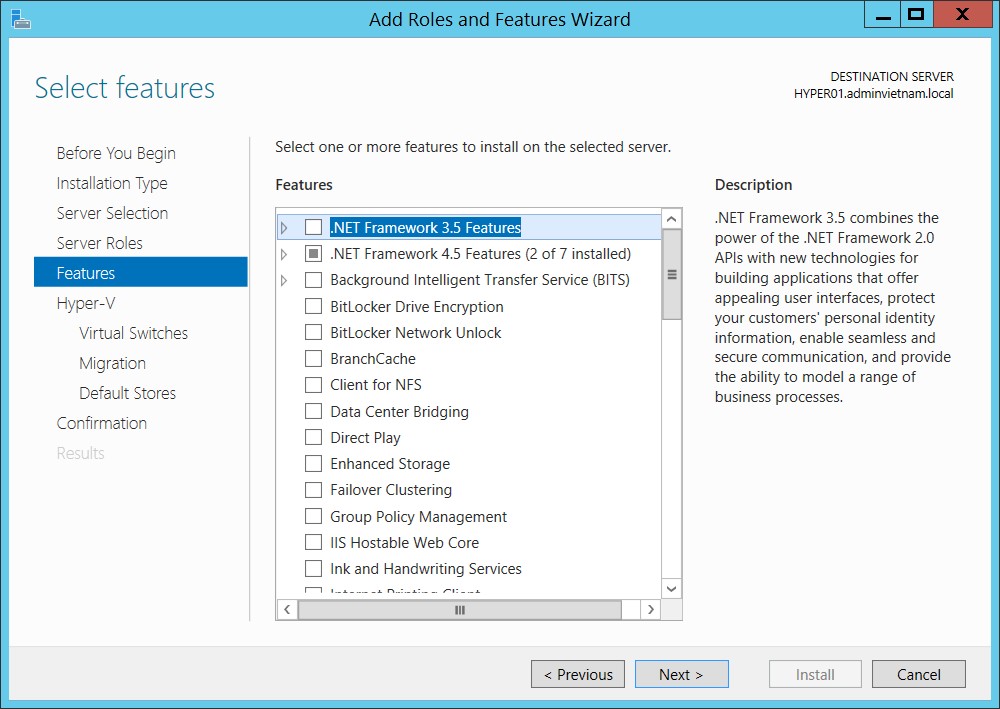
Chọn Next để tiếp tục
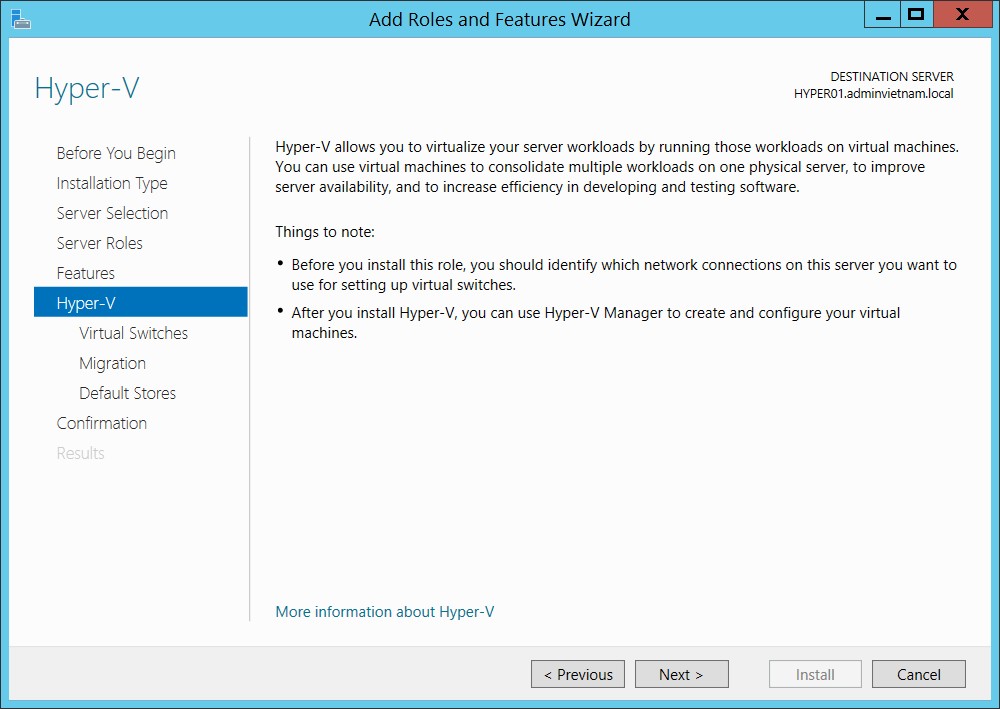
Chọn card mạng của hệ thống chính
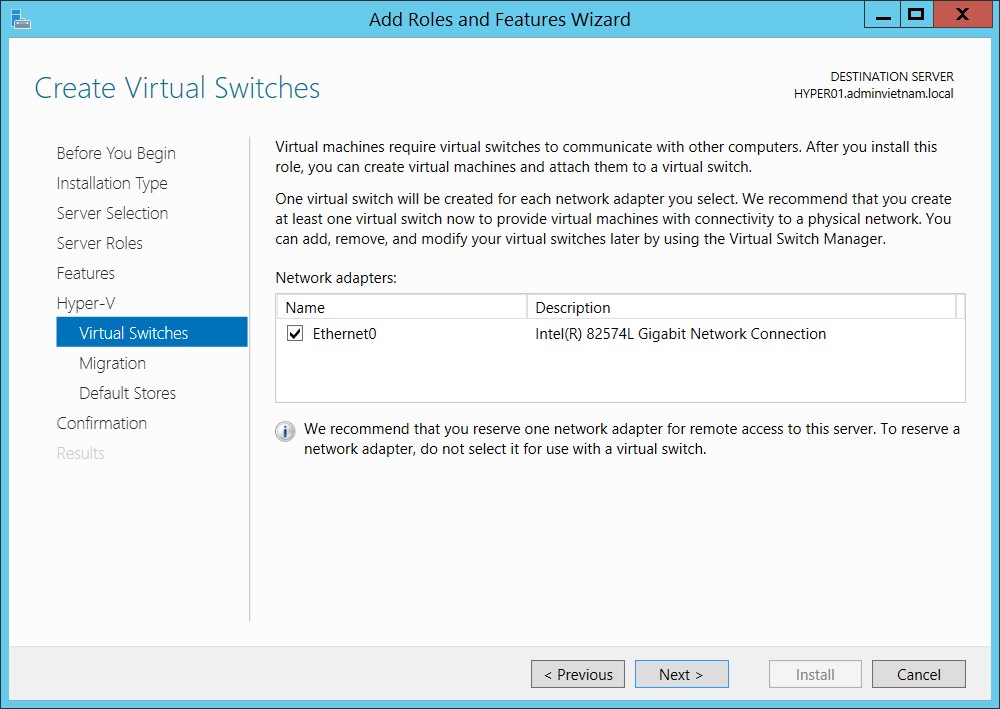
Check Allow this server to send…
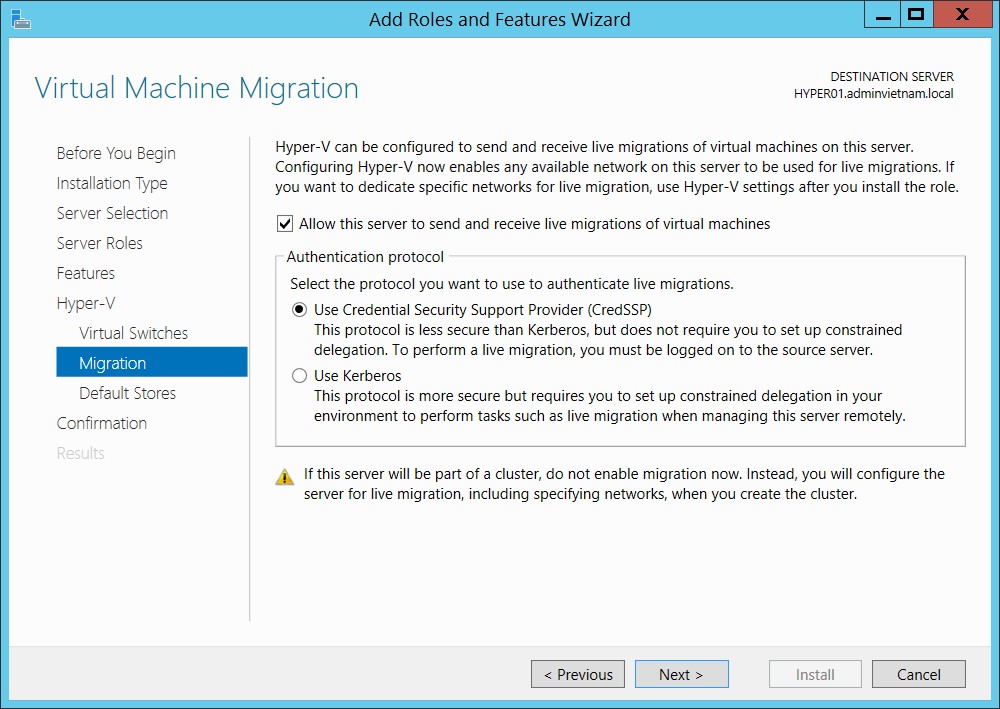
Thiết lập đường dẫn lưu trữ các máy VM
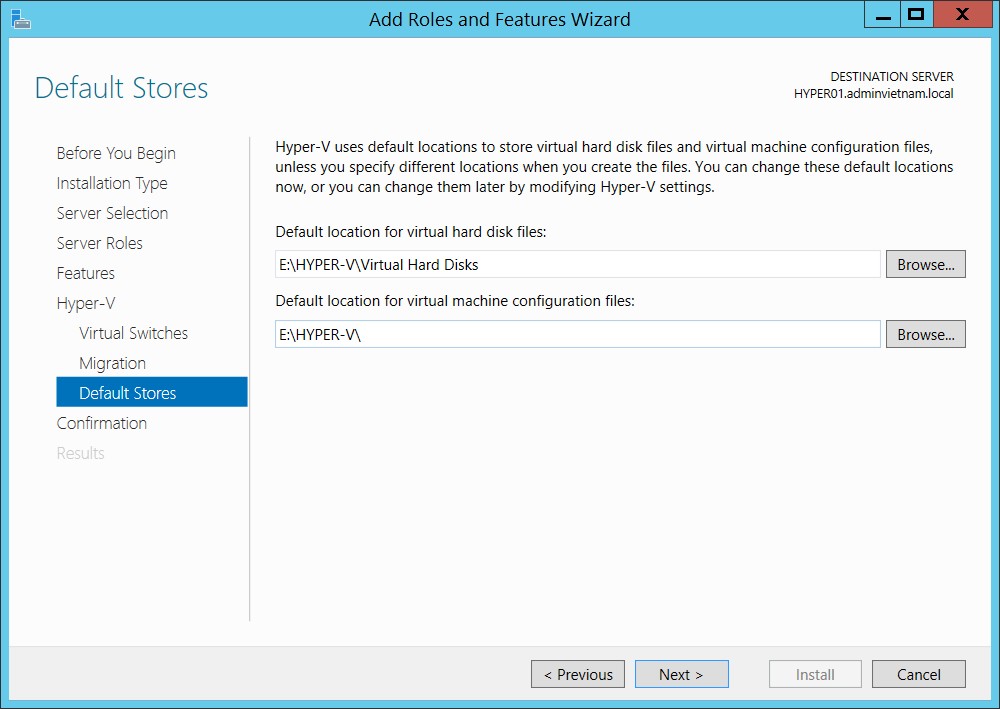
Chọn Install
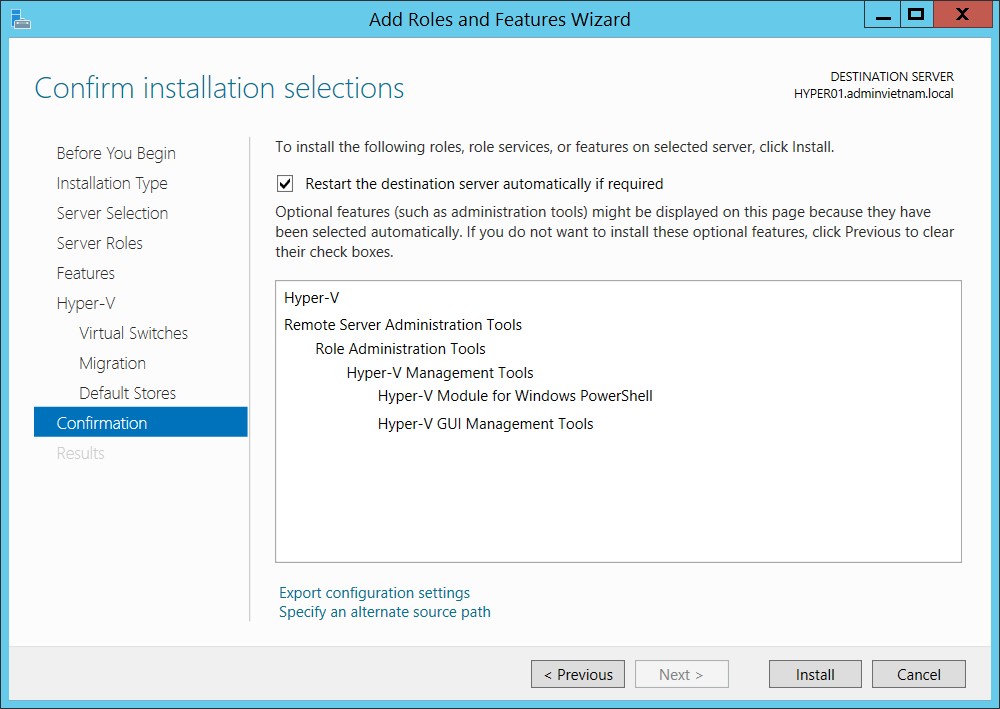
Quá trình cài đặt đang diễn ra
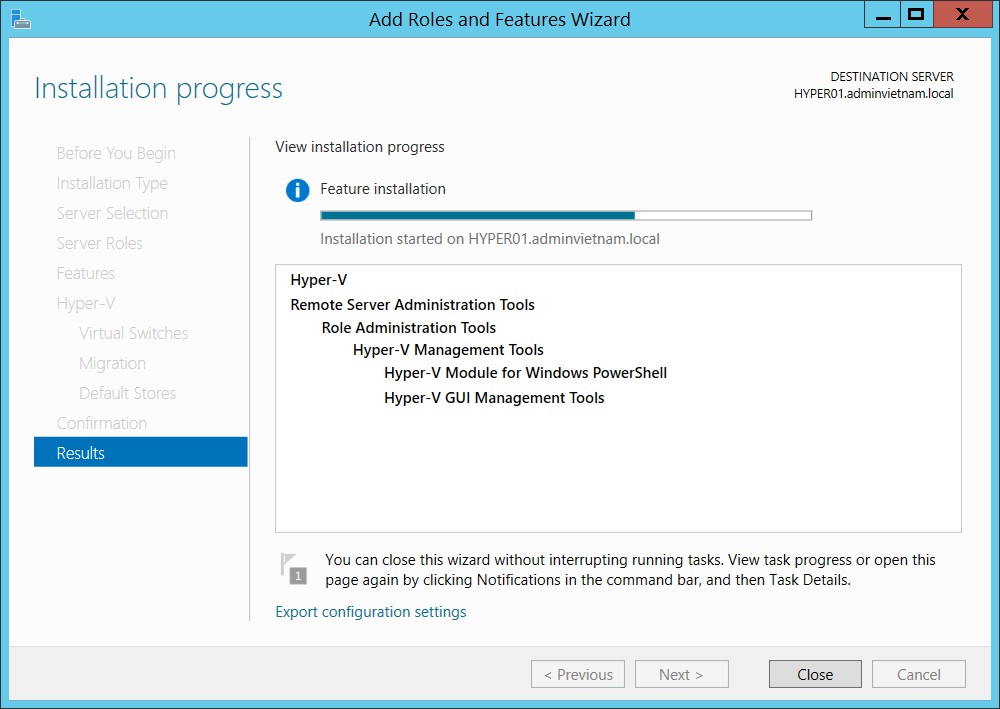
Chọn Close để hoàn tất quá trình cài đặt
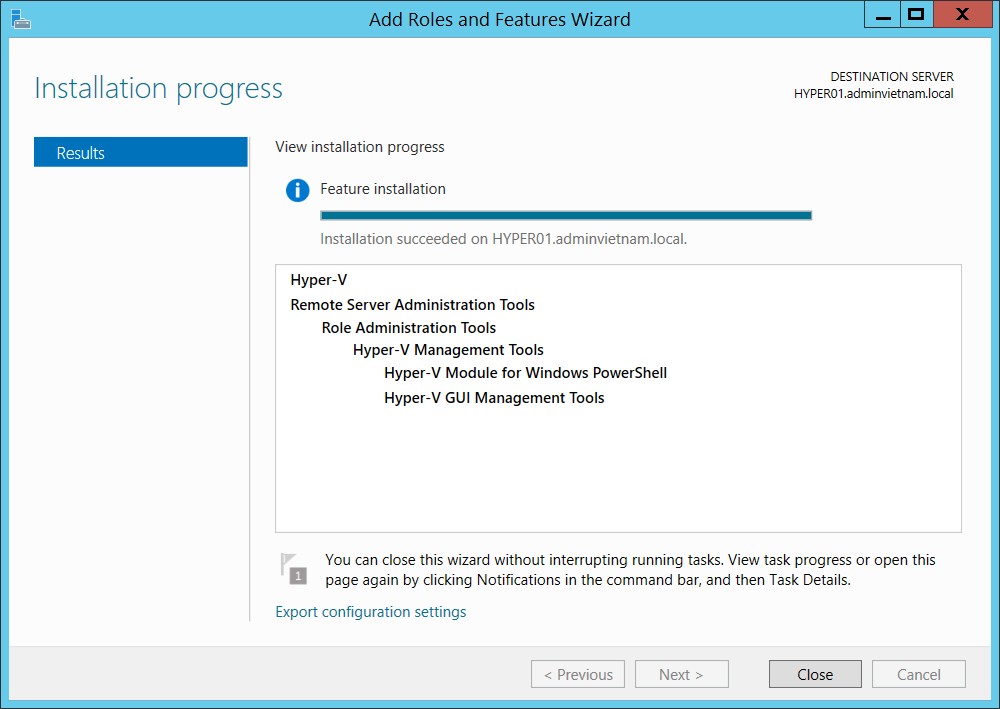
Đây là giao diện quản lý của Hyper-V Manager
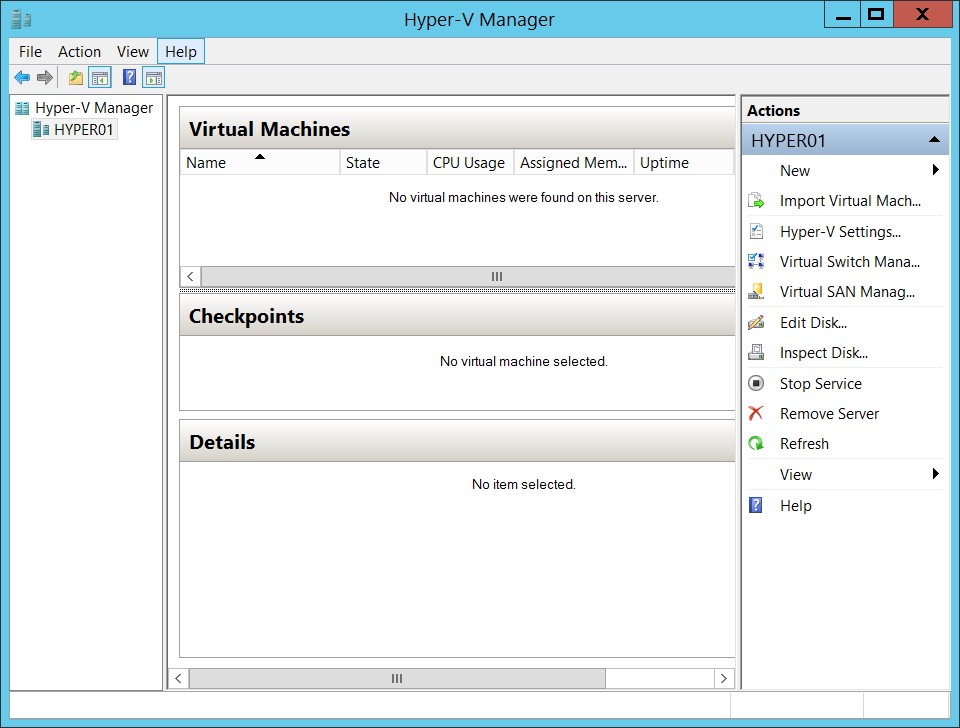
Chọn chuột phải máy Hyper-V -> New -> Virtual Machine… để tạo mới một máy ảo
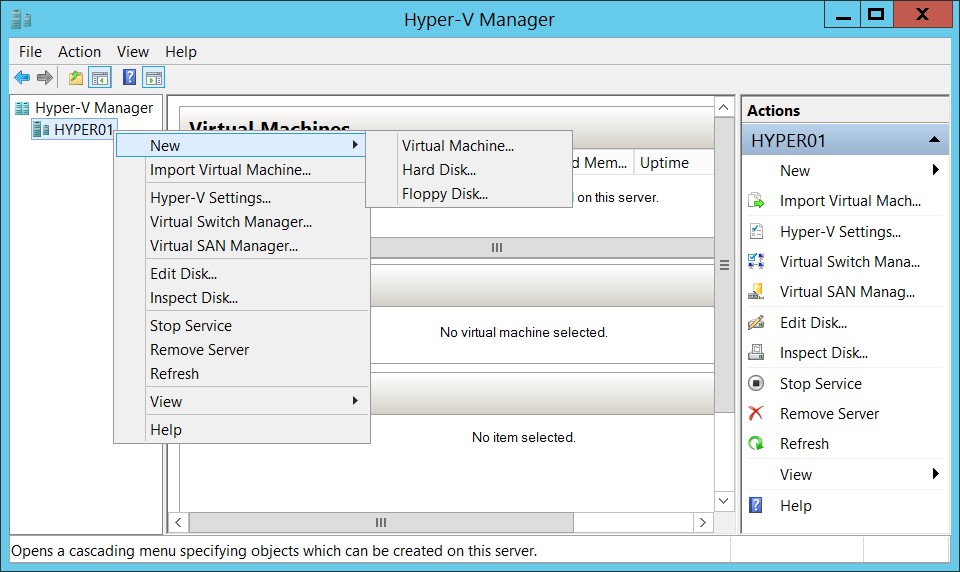
Chọn Next để tiếp tục
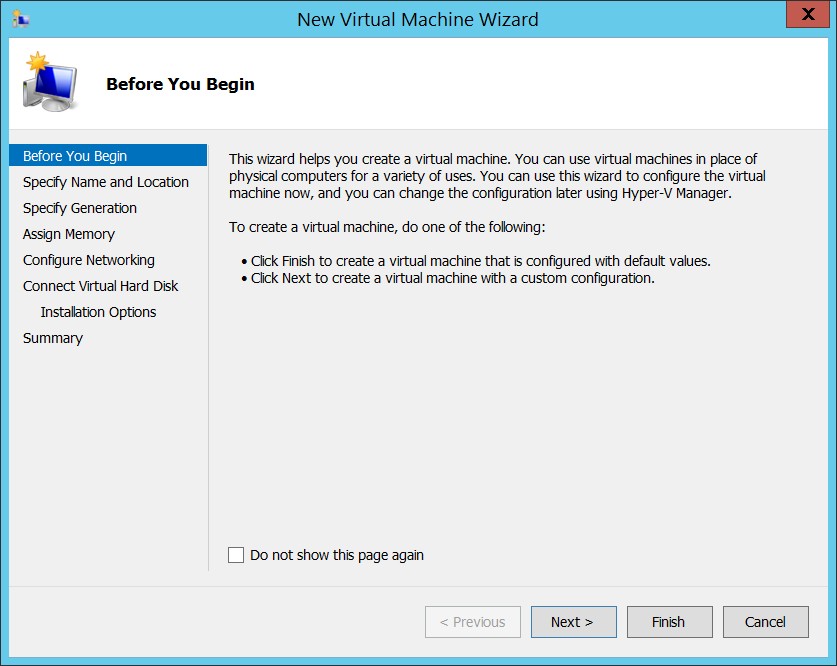
Đặt tên và nơi lưu trữ cho máy ảo -> Next
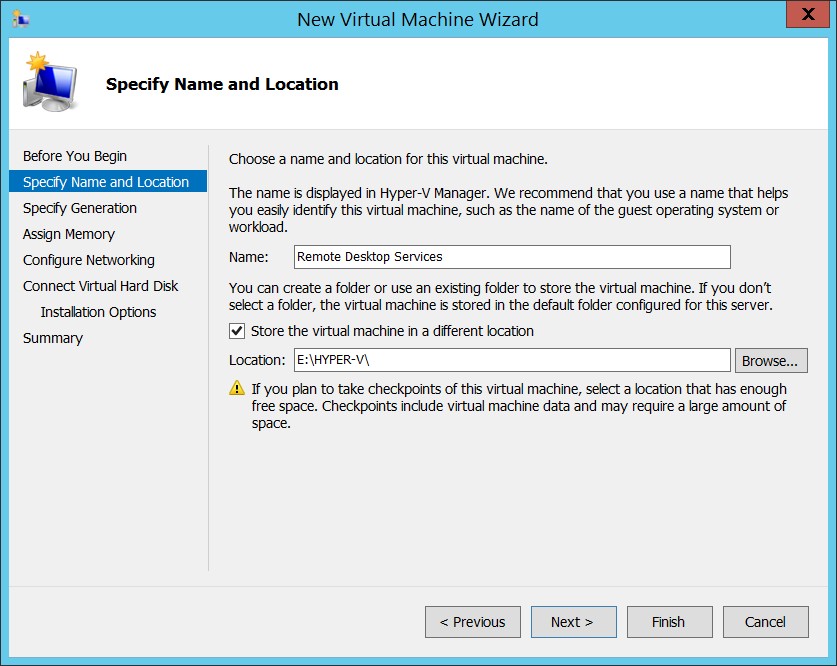
Chọn kiểu phân phối máy ảo
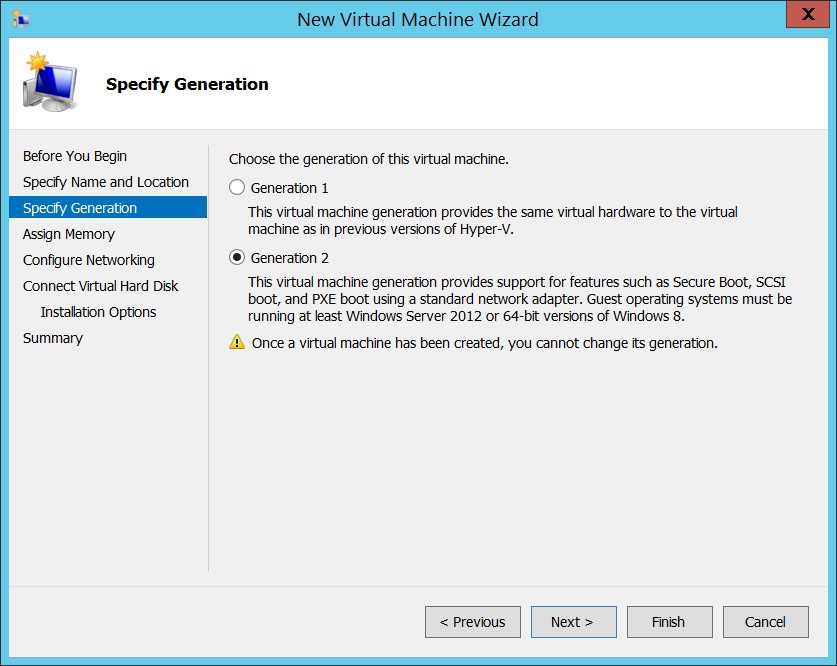
Chỉ định bộ nhớ RAM cho máy ảo -> Next
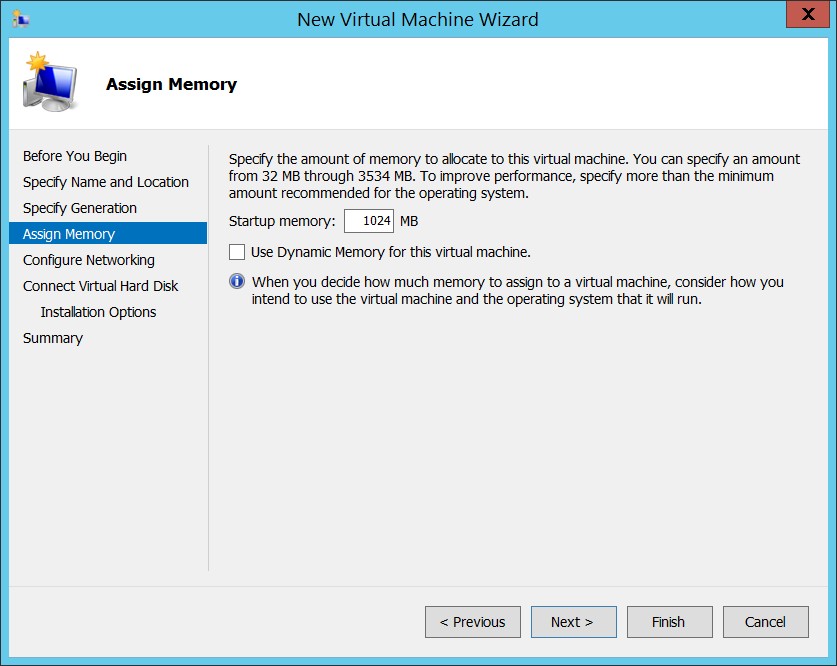
Chọn card mạng cần kết nối -> Next
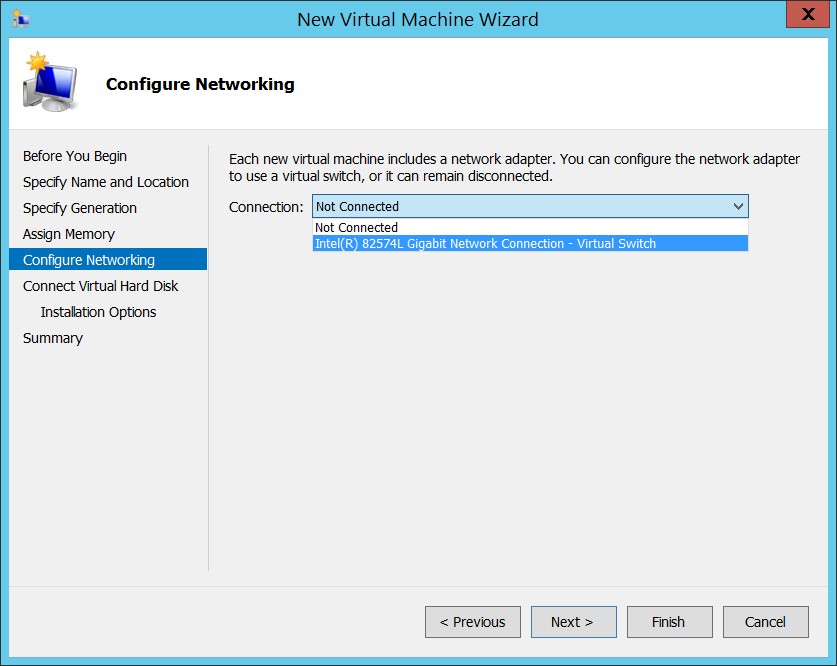
Định dung lượng và nơi lưu trữ của ổ cứng ảo -> Next
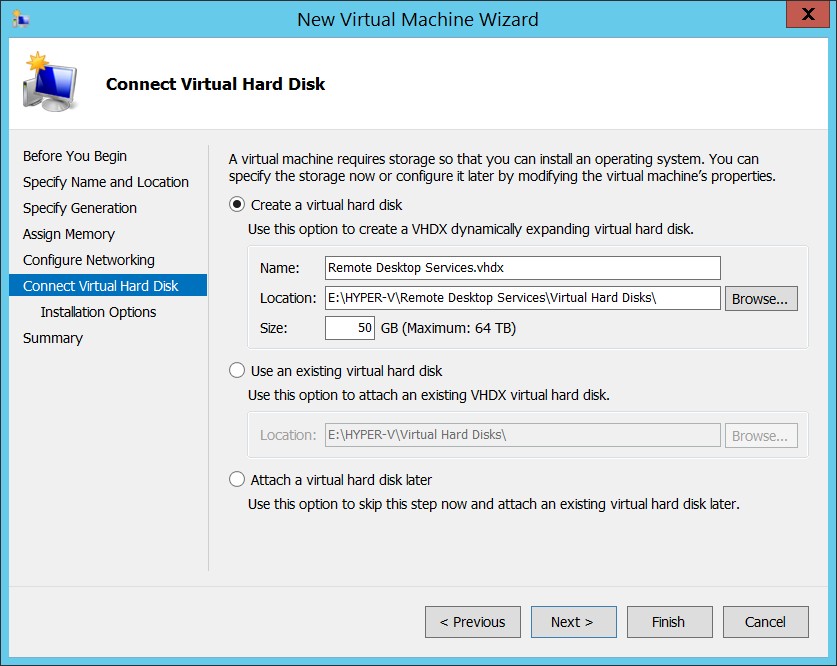
Chọn Install an operating system later -> Next
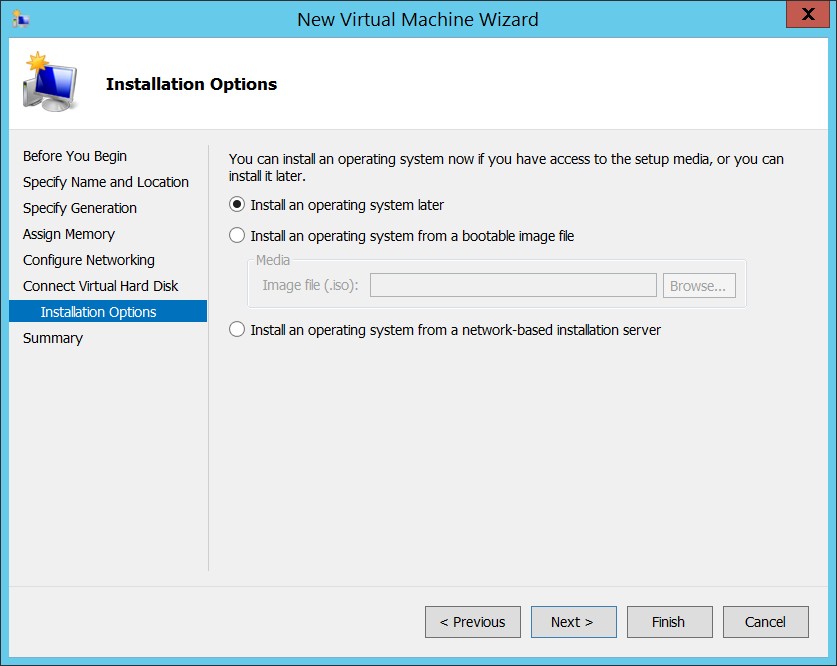
Chọn Finish để hoàn tất quá trình tạo một máy ảo
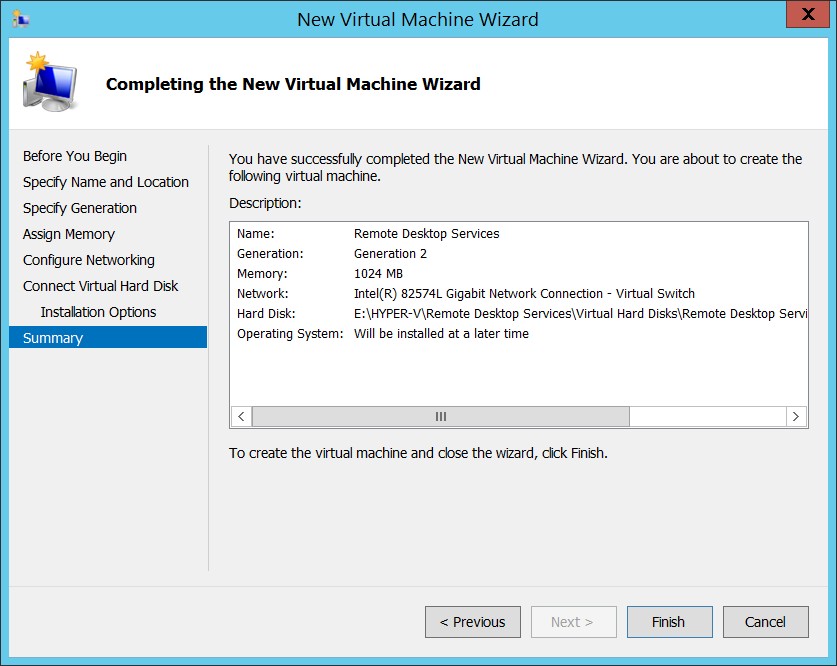
Máy ảo Remote Desktop Services đã được tạo ra
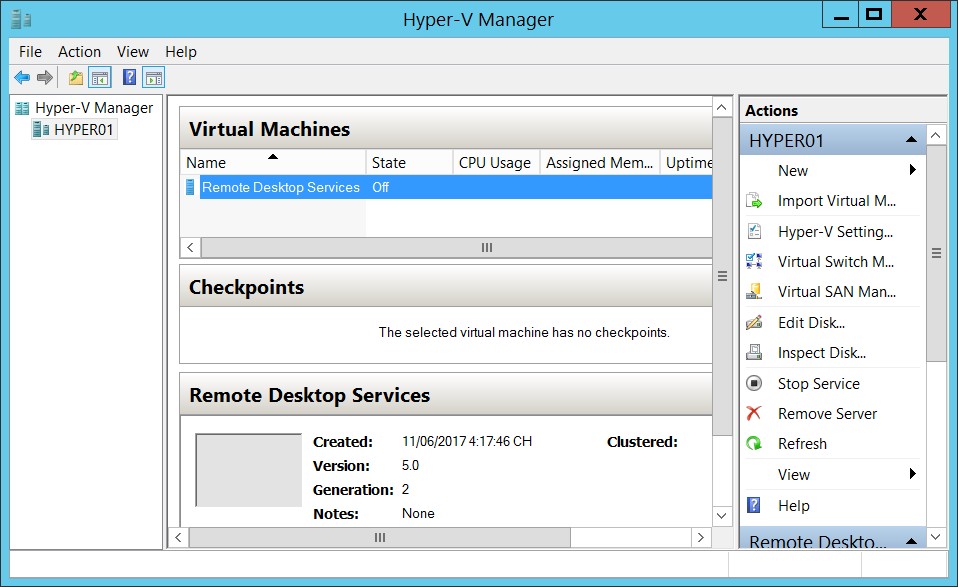
Chọn chuột phải máy RDS -> Setting… để thiết lập các thông số phần cứng ảo
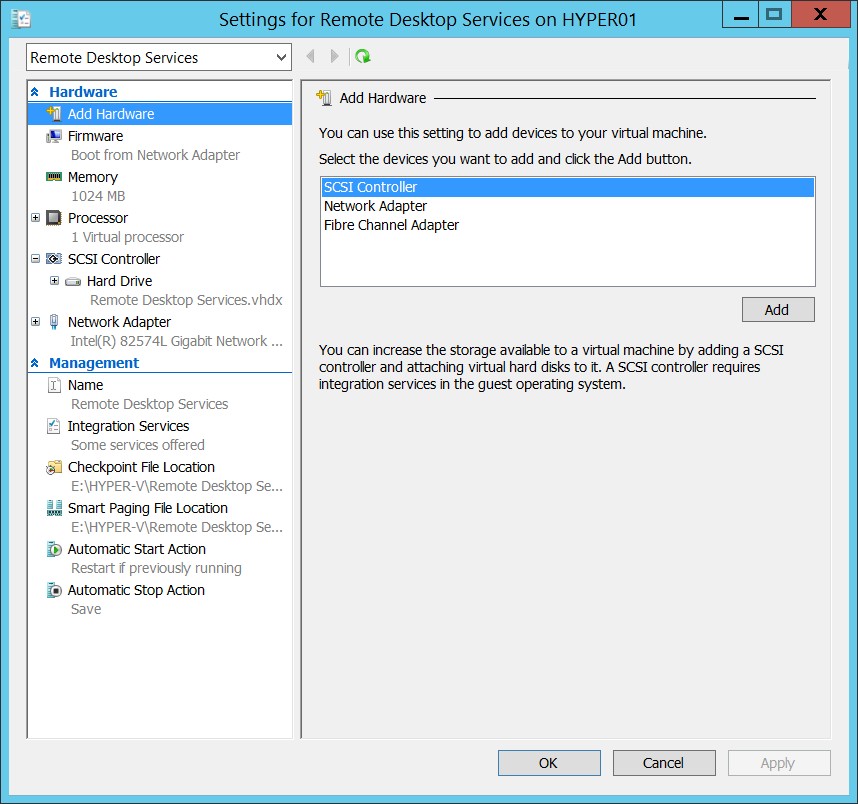
Add mới một ổ DVD Drive kết nối với SCSI Controller
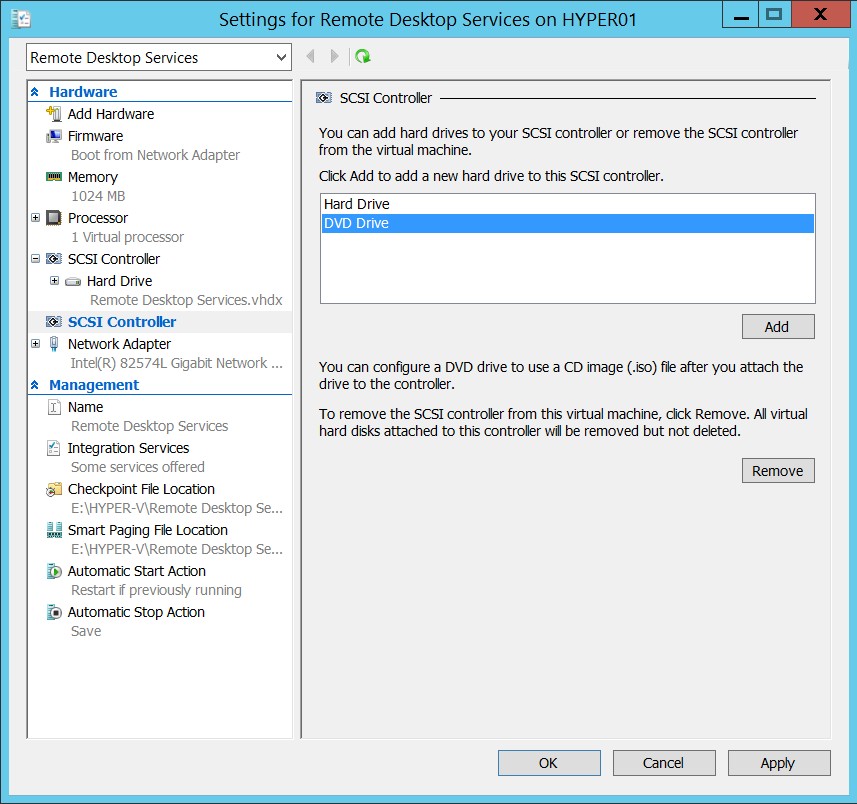
Chọn Location để kết nối
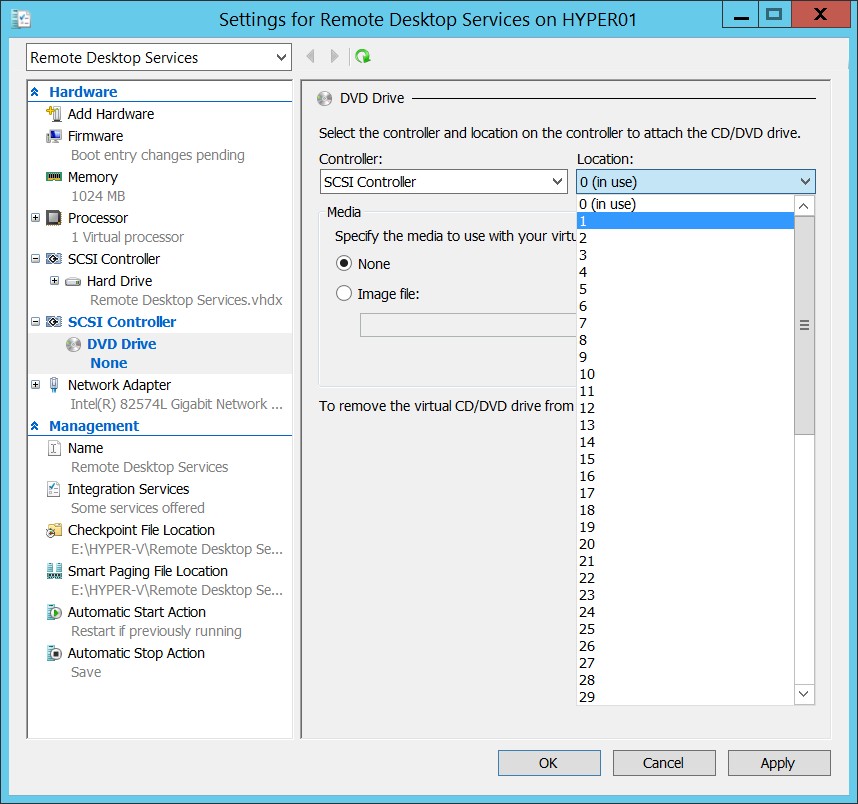
Kết nối với file .iso source cài đặt HĐH -> OK
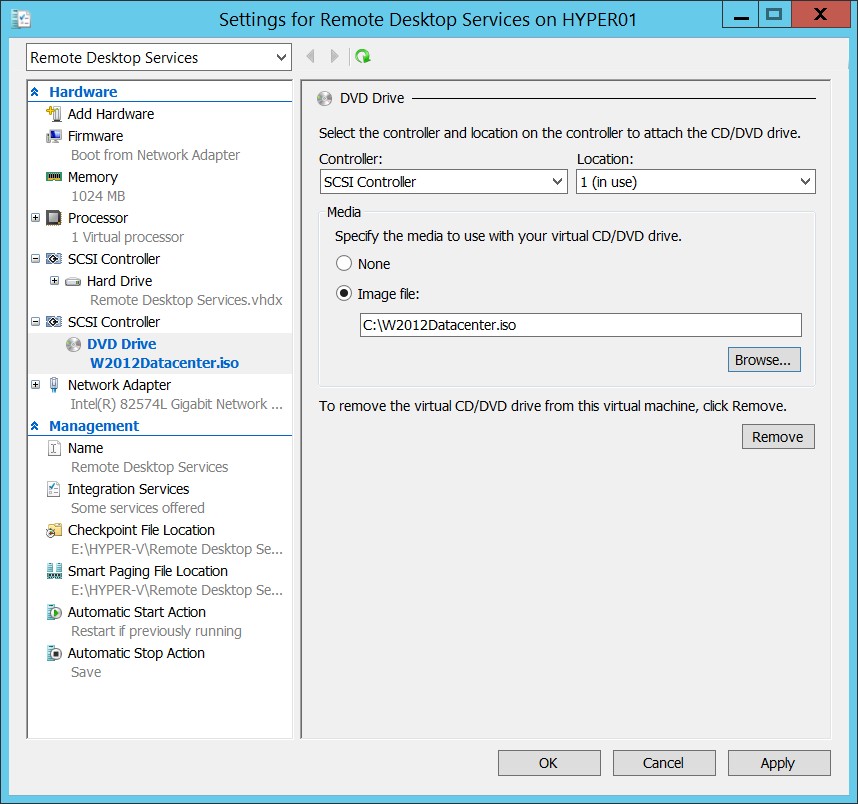
Quá trình cài đặt Windows Server 2012 R2 đang diễn ra trên máy ảo RDS
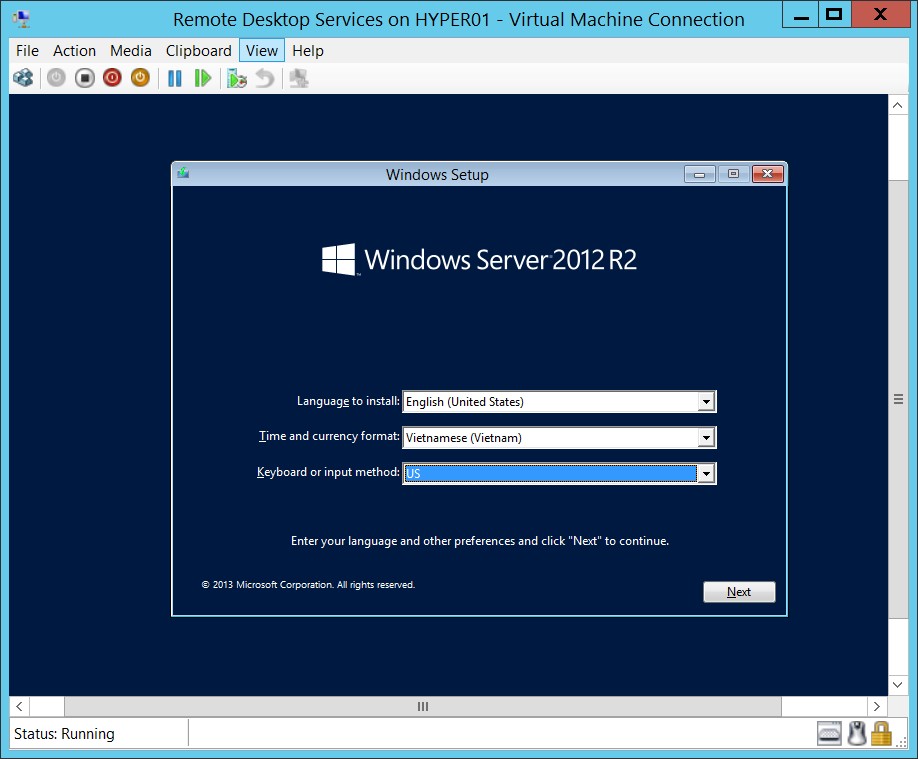
Chọn Install now
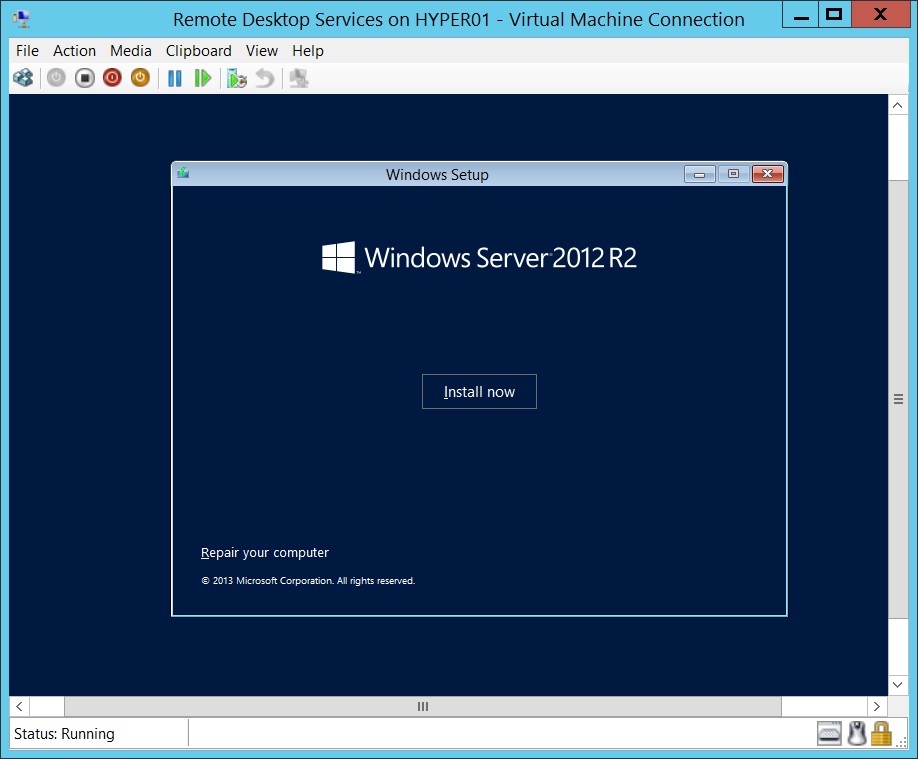
Lựa chọn phiên bản cài đặt -> Next

Chọn I accept the license terms -> Next
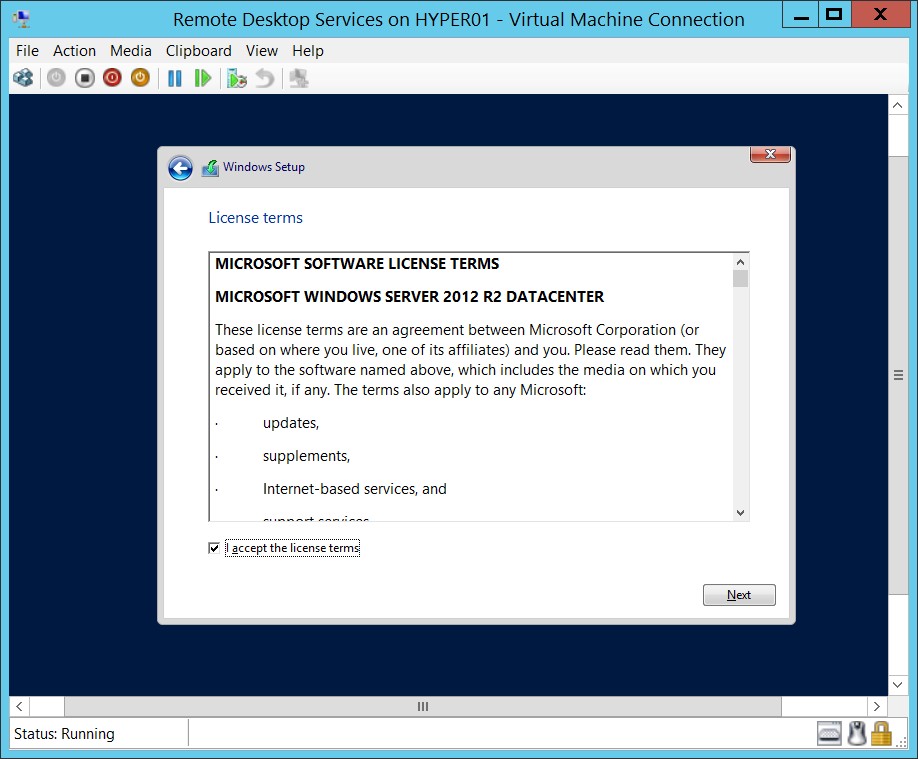
Chọn Custom: Install Windows only (advanced)
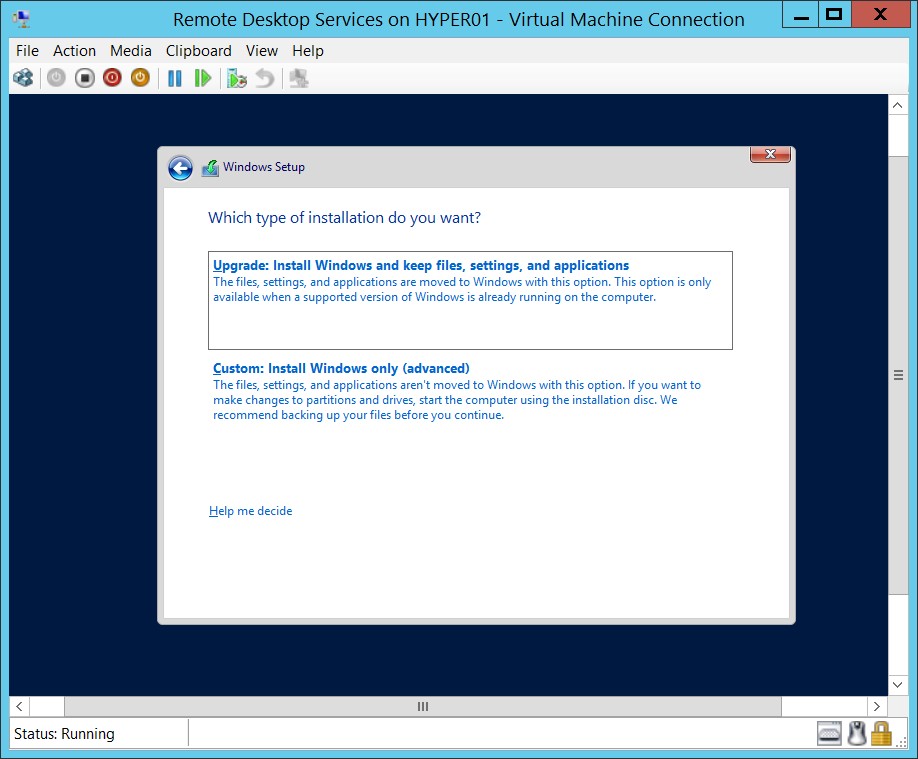
Chọn Next
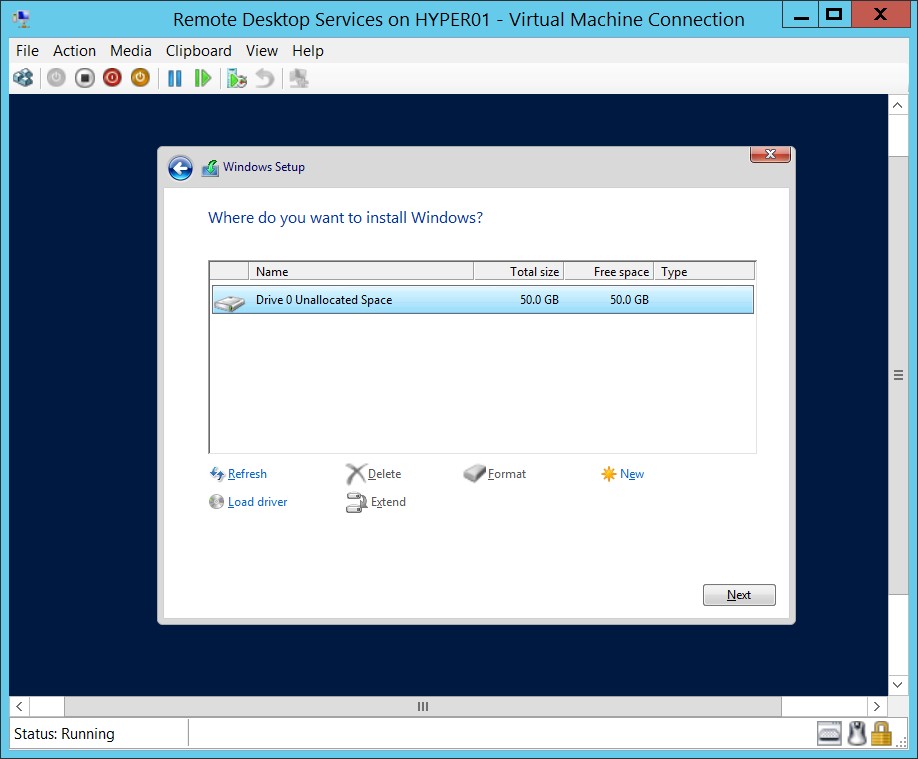
Quá trình cài đặt đang diễn ra
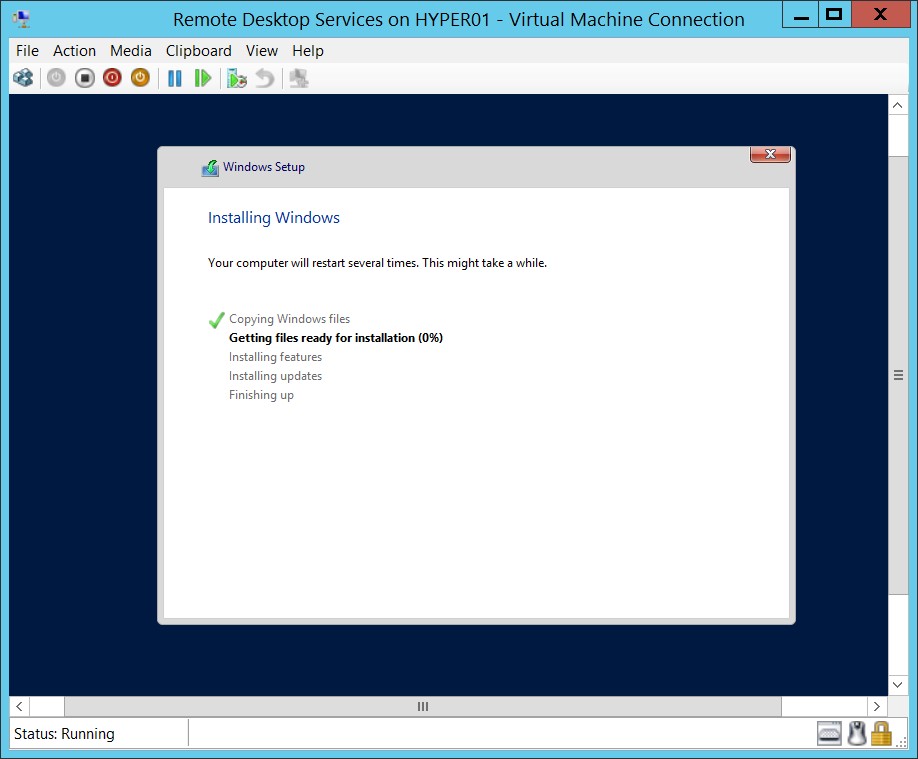
Thiết lập mật khẩu cho tài khoản quản trị
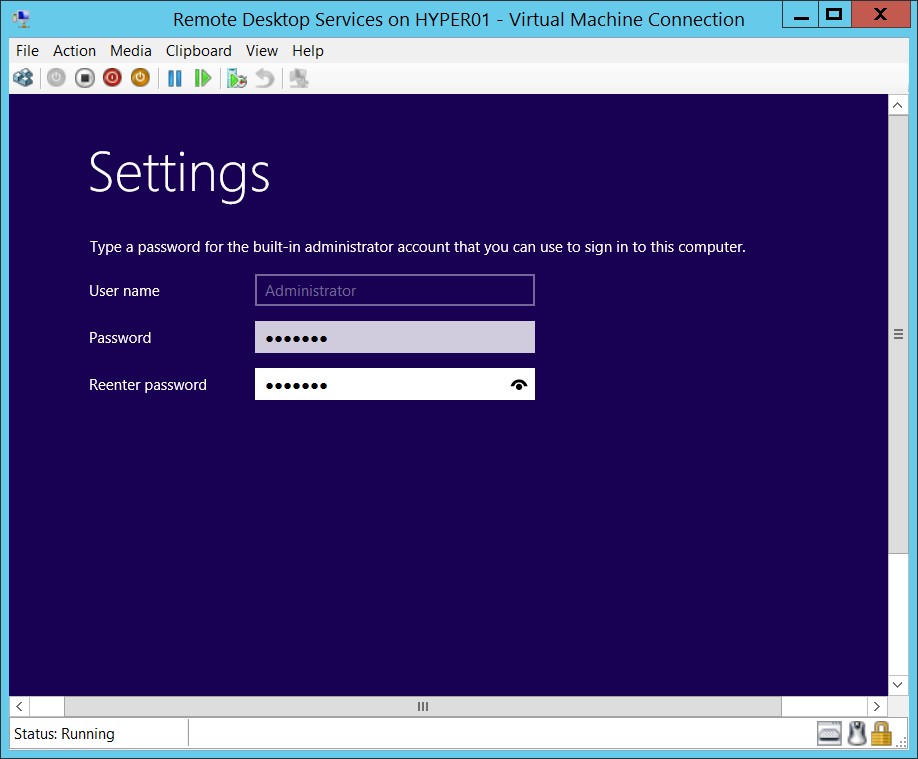
Quá trình cài đặt máy ảo RDS đã hoàn tất
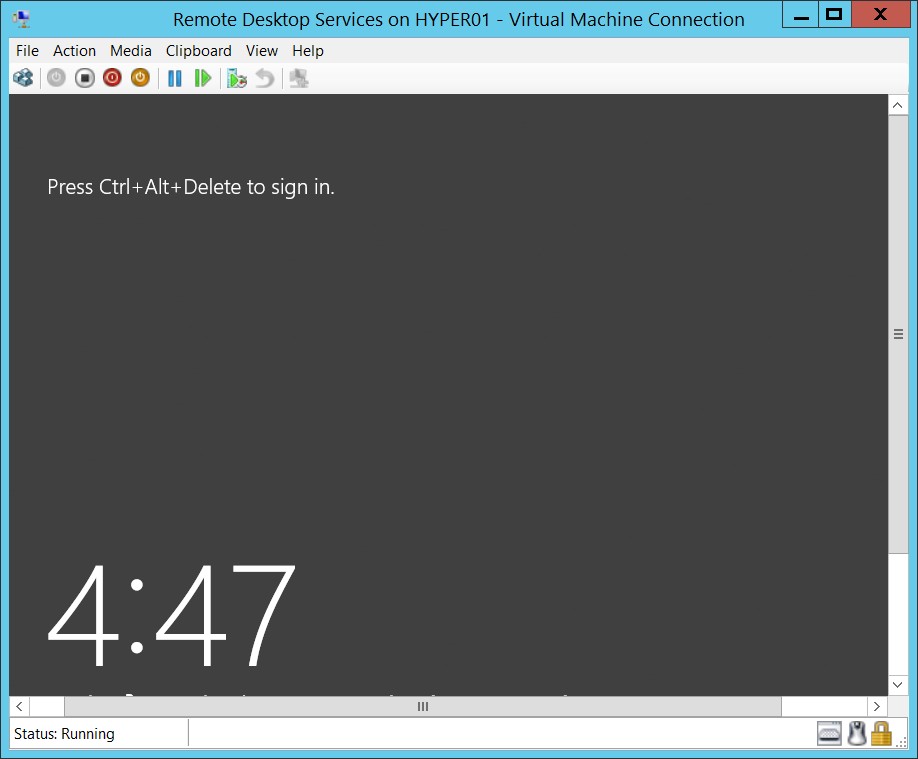
Thiết lập thông số IP cho máy ảo RDS
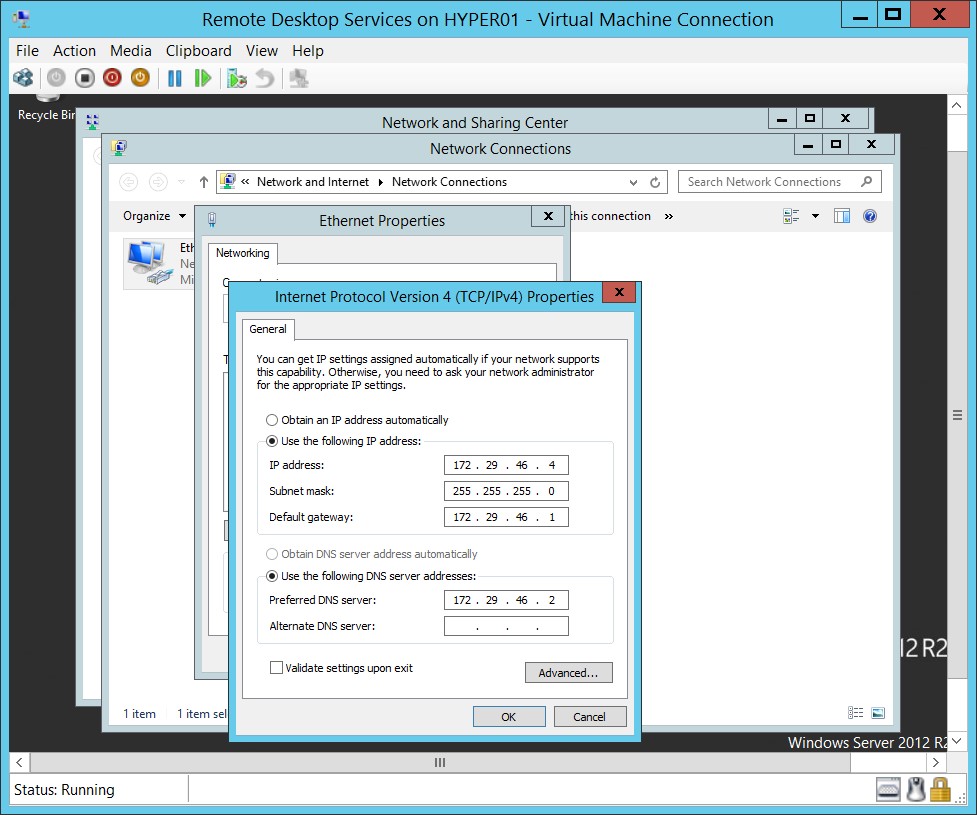
Gia nhập máy RDS làm member của Domain adminvietnam.local
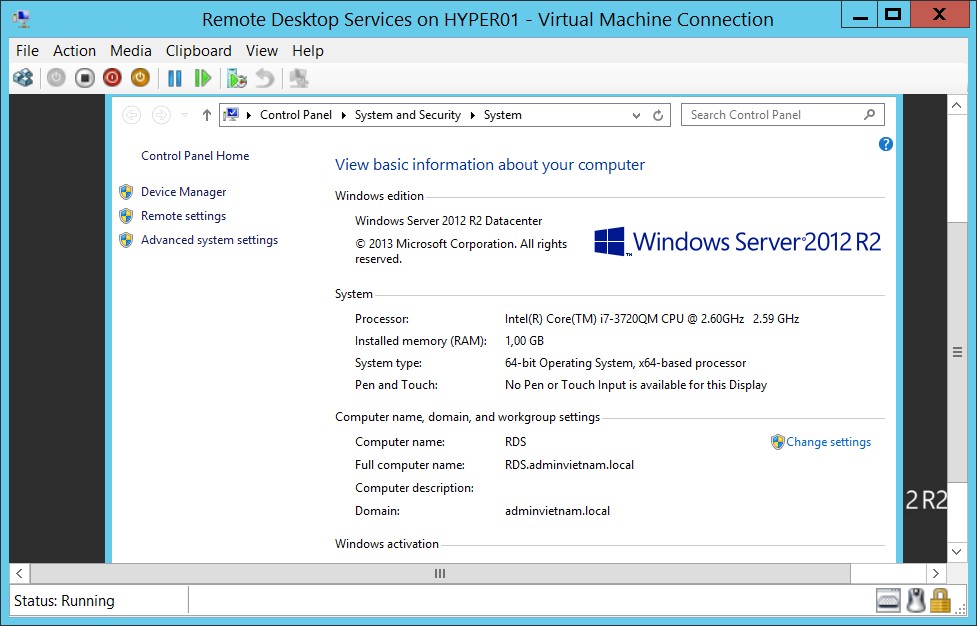
Bigguy



